在如何读懂艾可迅ACOM EDI项目中的4913报文?一文中,已经对VDA 4913(发货通知Despatch Advice)报文进行了业务层面的详细介绍。本文会从EDI技术实现角度出发,依照VDA 4913(发货通知Despatch Advice)报文在EDI系统中生成的工作流程开展详细的描述。
首先您可以先下载并安装 知行EDI系统免费30天试用版 。然后创建以下端口,根据下面描述的报文转换过程操作一遍,以便深入了解。
- Excel端口:根据所有数据节点映射关系,将数据从Excel格式转换为标准XML格式。
- VDA端口:实现VDA标准报文和XML格式文件的转换。
- OFTP端口:通过互联网使用OFTP传输协议与交易伙伴建立EDI连接。
报文转换过程
将用户自定义Excel格式的文件转换为艾可讯/ACOM需要的VDA 4913(发货通知Despatch Advice)报文,工作流程主要分为以下4个步骤:
1.填写自定义的Excel格式文件,上传至Excel端口并发送:
供应商可以根据自身的实际需求去设计Excel的填写模板,对于每个业务字段也可以有自己的命名方式。可以选择手动填写数据,也可以和ERP系统集成,在字段映射关系正确的情况下,将ERP系统导出的数据直接填写进Excel模板中,这样既方便操作,又可以增强数据的可读性。
知行软件的Excel端口会帮助您将Excel格式的文件转换为标准XML格式的文件。在转换之前,用户首先需要在Excel端口的“输入”界面中,将Excel文件上传,选择上传的文件点击“Send”发送。Excel端口会根据之前写好的Mapping Code(映射代码),将Excel格式文件中的数据映射进对应的标准XML格式字段中。
关于映射代码,知行的EDI技术人员会根据艾可迅/ACOM所提供的VDA 4913(发货通知Despatch Advice)报文规范上的字段去做映射;并且根据VDA 4913(发货通知Despatch Advice)报文规范中字段的类型(如必填或可选)、数字的小数位精确程度、是否可以为空等具体要求对所填写的数据进行判断,如果符合报文规范上的一系列要求,则可以成功发送至下一端口并进行后续的操作;如果有一处不符合报文规范中的要求,则会根据判断语句中的报错信息进行提示,并且会在Excel端口的发送过程中出现“Send Error”提醒,这样用户就可以根据报错信息准确的定位出现错误的位置及原因。
Excel格式示例文件部分截图如下所示:

2.成功转换的标准XML格式示例文件如下:
下面是Excel端口输出的VDA 4913(发货通知Despatch Advice)标准XML格式文件。将Excel文件先转换成标准XML格式文件,而不直接转换成EDI报文,其中一个原因是因为标准XML格式是被大部分人所接受的,相较于EDI报文来说,标准XML格式的文件更易于理解,也可以应用于其他本地化开发中。
|
1 2 3 4 5 6 7 8 9 10 11 12 13 14 15 16 17 18 19 20 21 22 23 24 25 26 27 28 29 30 31 32 33 34 35 36 37 38 39 40 41 42 43 44 45 46 47 48 49 50 51 52 53 54 55 56 57 58 59 60 61 62 63 64 65 66 67 68 69 70 71 72 73 74 75 76 77 78 79 80 81 82 83 84 85 86 87 88 89 90 91 92 93 94 95 96 97 98 99 100 101 102 103 104 105 106 107 108 109 110 111 112 113 114 115 116 117 118 119 120 121 122 123 124 125 126 127 128 129 130 131 132 133 134 |
<TransactionSet> <TX-03-4913 type="TransactionSet"> <Meta /> <Type>711</Type> <Version>03</Version> <CtrlNum>00001</CtrlNum> </Meta> <S711 type="Segment" SegmentName="711"> <_71101>03</_71101> <_71102>%receiveridentifier%</_71102> <_71103>%senderidentifier%</_71103> <_71104>%oldcontrolnumber%</_71104> <_71105>%newcontrolnumber%</_71105> <_71106>200315</_71106> <_71107> </_71107> <_71108> </_71108> <_71109> </_71109> <_71110> </_71110> <_71111> </_71111> </S711> <S712Loop type="Loop"> <S712 type="Segment" SegmentName="712"> <_71201>03</_71201> <_71202>1234567 </_71202> <_71203> </_71203> <_71204> </_71204> <_71205>200415</_71205> <_71206>0000</_71206> <_71207>0000020</_71207> <_71208>0000012</_71208> <_71209>00</_71209> <_71210> </_71210> <_71211>0001</_71211> <_71212> </_71212> <_71213>11</_71213> <_71214> </_71214> <_71215> </_71215> <_71216> </_71216> <_71217>000000</_71217> <_71218>0000</_71218> <_71219>000</_71219> <_71220>0</_71220> <_71221> </_71221> </S712> <S713Loop type="Loop"> <S713 type="Segment" SegmentName="713"> <_71301>03</_71301> <_71302>00123456</_71302> <_71303>200315</_71303> <_71304> </_71304> <_71305>11</_71305> <_71306> </_71306> <_71307>12345677</_71307> <_71308>00</_71308> <_71309> </_71309> <_71310> </_71310> <_71311>00000000</_71311> <_71312> </_71312> <_71313> </_71313> <_71314> </_71314> <_71315>%senderidentifier%</_71315> <_71316> </_71316> <_71317> </_71317> <_71318> </_71318> <_71319> </_71319> <_71320> </_71320> </S713> <S714Loop type="Loop"> <S714 type="Segment" SegmentName="714"> <_71401>03</_71401> <_71402>X00112233 </_71402> <_71403>00ASSS456 </_71403> <_71404>720</_71404> <_71405>0000000020000</_71405> <_71406>SA</_71406> <_71407>0000000000000</_71407> <_71408> </_71408> <_71409>000</_71409> <_71410> </_71410> <_71411>001</_71411> <_71412> </_71412> <_71413>8888 </_71413> <_71414> </_71414> <_71415> </_71415> <_71416> </_71416> <_71417> </_71417> <_71418> </_71418> <_71419> </_71419> <_71420> </_71420> <_71421> </_71421> </S714> <S716 type="Segment" SegmentName="716"> <_71601>02</_71601> <_71602>MHD:05.04.2021 </_71602> <_71603> </_71603> <_71604> </_71604> <_71605> </_71605> </S716> <S715 type="Segment" SegmentName="715"> <_71501>03</_71501> <_71502>AA1234 </_71502> <_71503> </_71503> <_71504>0000000000000</_71504> <_71505>001</_71505> <_71506>0000000000000</_71506> <_71507>1 </_71507> <_71508>1 </_71508> <_71509>000000000000</_71509> <_71510>0</_71510> <_71511> </_71511> <_71512> </_71512> <_71513> </_71513> <_71514> </_71514> <_71515> </_71515> </S715> </S714Loop> </S713Loop> </S712Loop> <S719 type="Segment" SegmentName="719"> <_71901>02</_71901> <_71902>0000001</_71902> <_71903>0000001</_71903> <_71904>0000001</_71904> <_71905>0000001</_71905> <_71906>0000001</_71906> <_71907>0000001</_71907> <_71908>0000000</_71908> <_71909>0000001</_71909> <_71910>0000000</_71910> <_71911> </_71911> </S719> </TX-03-4913> </TransactionSet> |
3.由标准XML格式文件转化得到的VDA 4913示例报文如下:
供应商将填写好的Excel文件通过Excel端口成功发出之后,文件就会被转发到VDA端口。在VDA端口的Settings配置界面中,通过配置Sender Identifier(发送方标识)和Receiver Identifier(接收方标识),在生成VDA 4913(发货通知Despatch Advice)报文的过程中,会自动把配置好的信息映射至对应的字段中。
VDA端口Settings配置界面如下图所示:
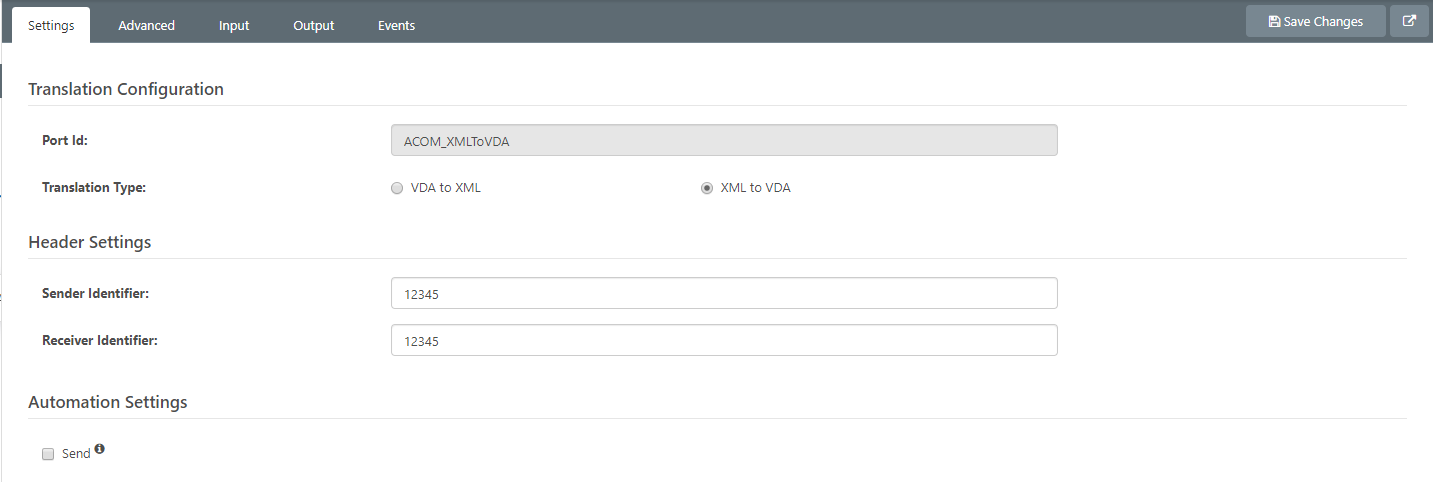
知行软件的VDA端口可以自动将标准XML格式的文件转换为VDA标准下的4913报文,并根据Mapping Code(映射代码)中每个字段不同的补位方式去进行自动补位,不需要用户手动的去计算每一行是否为标准的128个字符。报文中字段结构出现的先后顺序也必须遵守VDA 4913(发货通知Despatch Advice)报文规范中的要求。
由标准XML格式文件转换得到的VDA 4913(发货通知Despatch Advice)报文截图如下:

4.将VDA 4913(发货通知Despatch Advice)报文由OFTP端口发出:
VDA 4913(发货通知Despatch Advice)报文在VDA端口成功发出之后,就会转发至OFTP端口。在OFTP端口的Settings配置页面中,用户可以通过配置合作伙伴的SSID、密码、证书等参数信息,与合作伙伴成功地建立连接,实现数据的自动化传输。
OFTP端口Settings配置界面如下图所示:
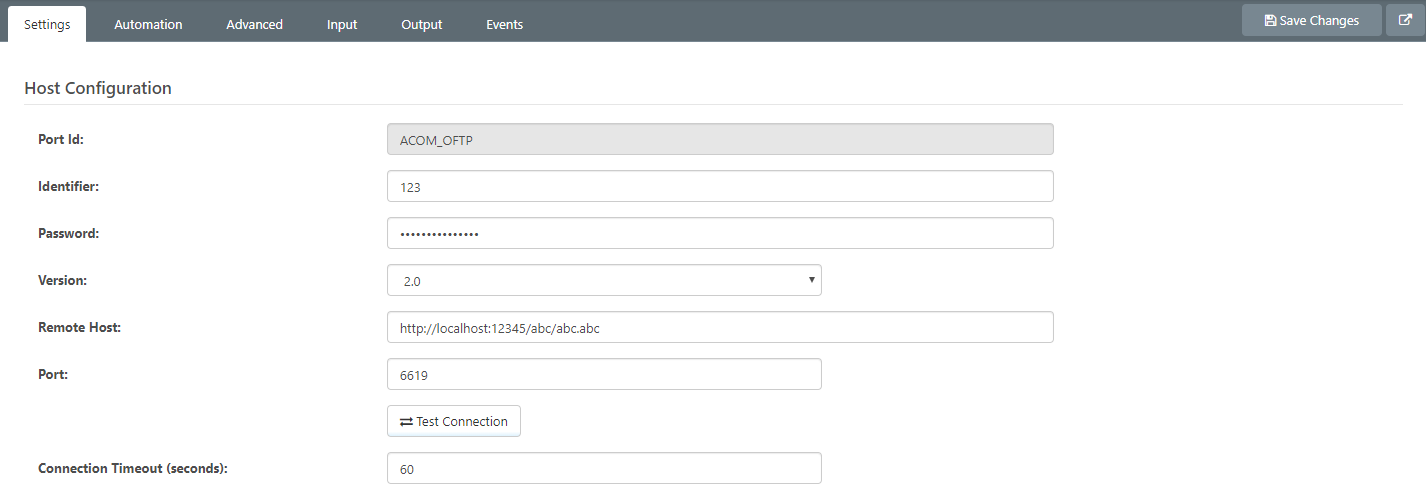
更多艾可迅ACOM EDI项目事务类型
点击链接,查看艾可迅ACOM EDI项目中更多事务类型的报文详解。
注:文案部分图片及内容来源于网络,版权归原创作者所有,如有侵犯到您的权益,请您联系我们进行删除,给您带来困扰,我们深感抱歉。

 AS2 认证信息
AS2 认证信息 OFTP 证书
OFTP 证书 SAP 证书
SAP 证书 知行之桥®
知行之桥®


发表评论
要发表评论,您必须先登录。